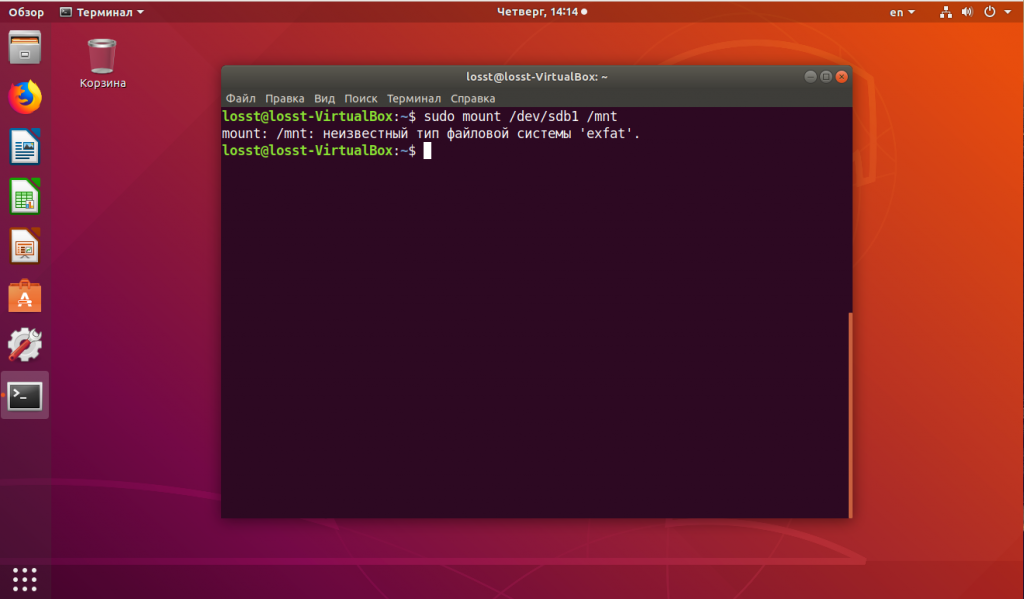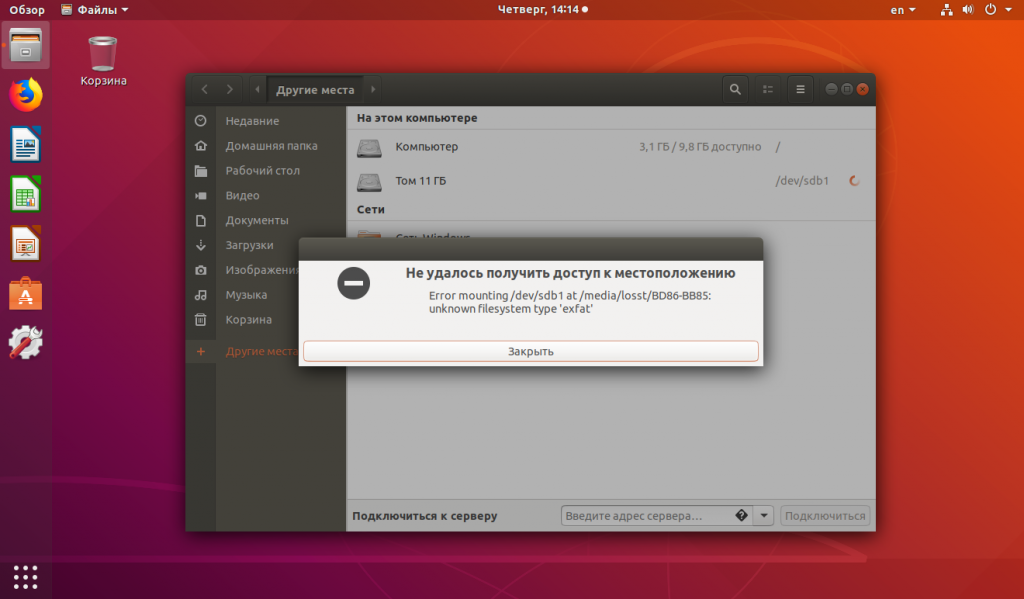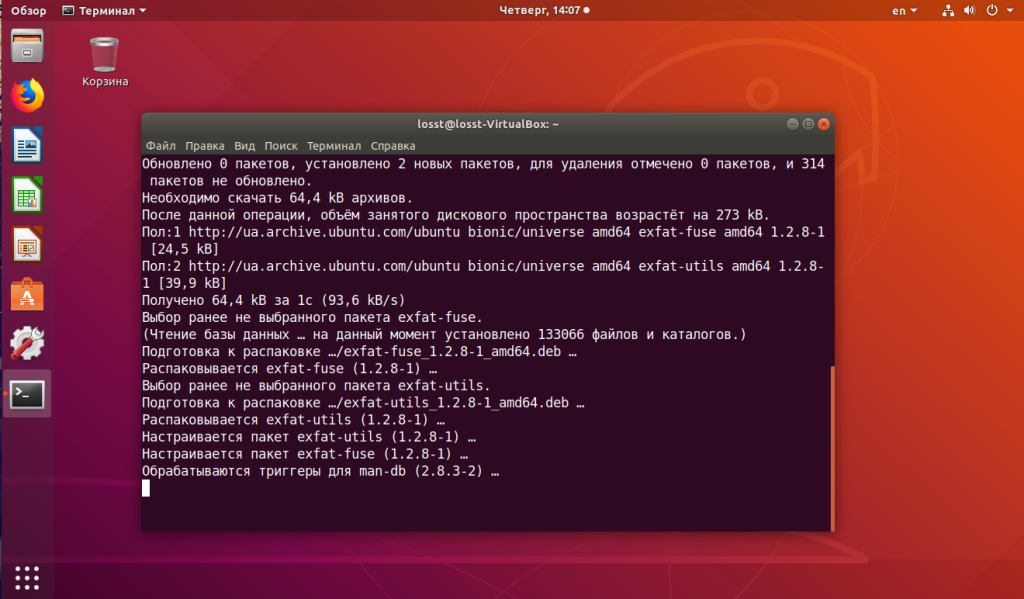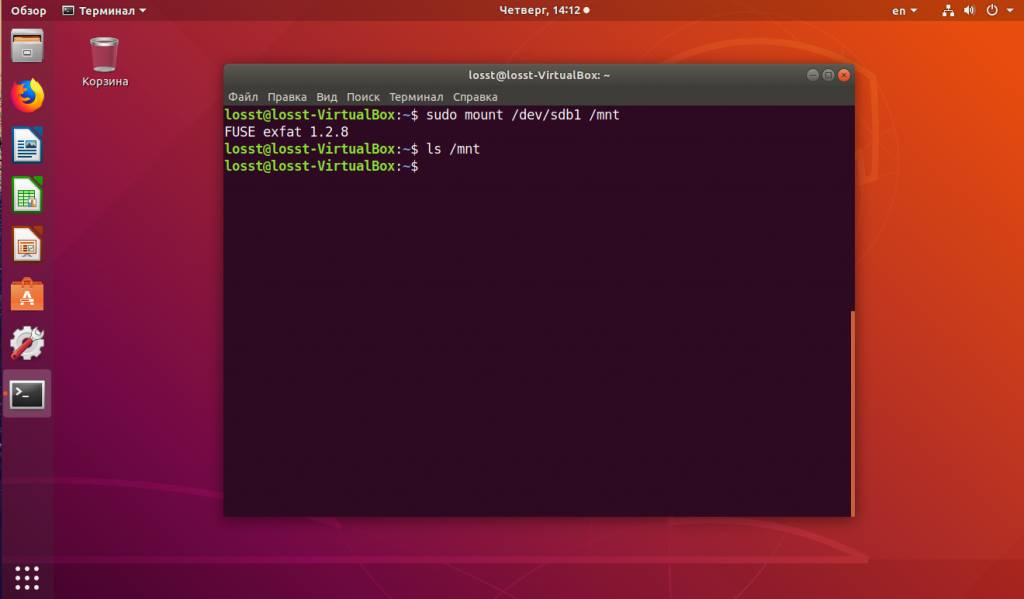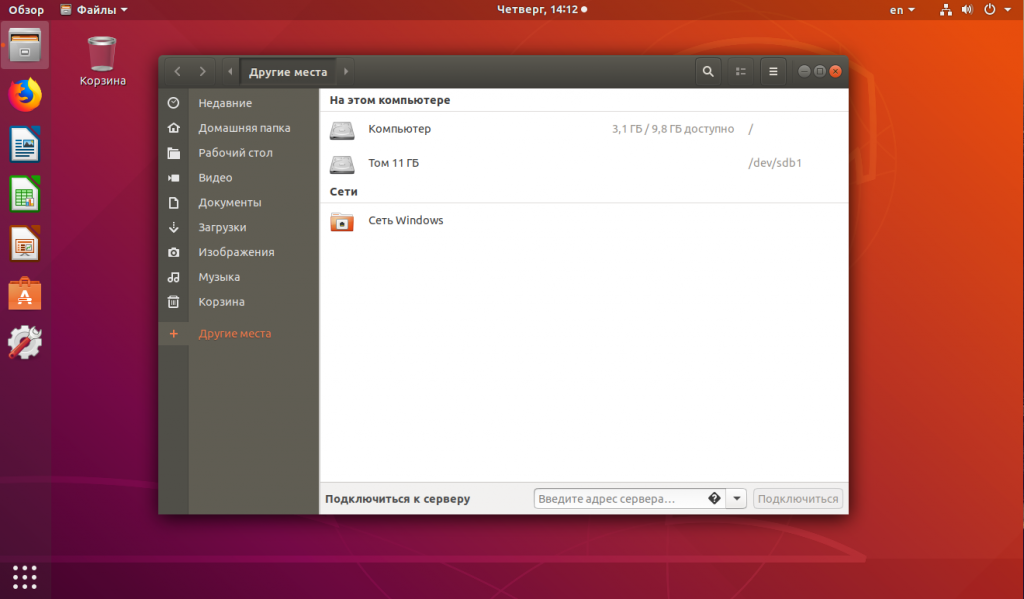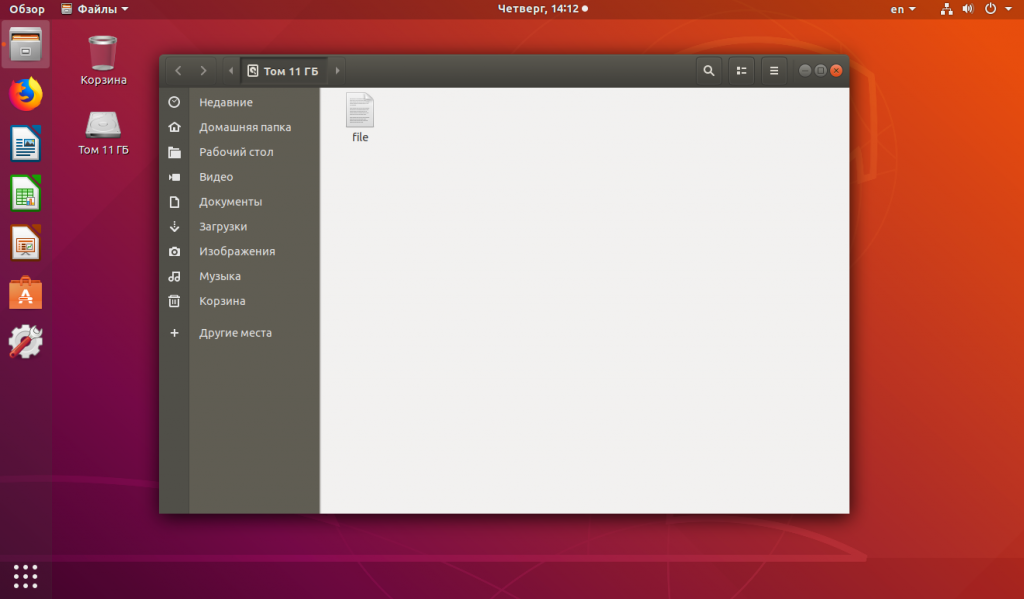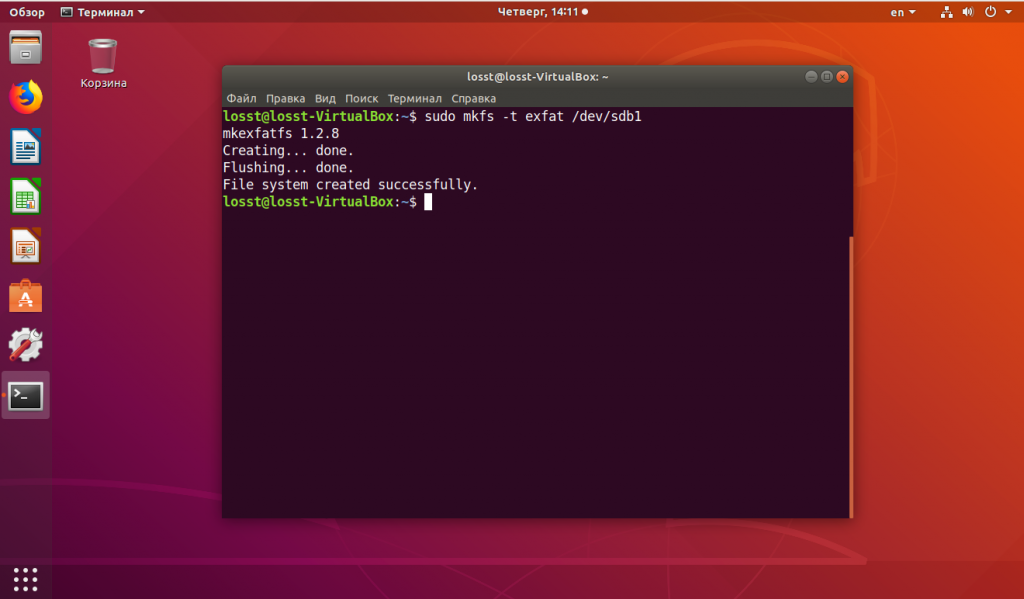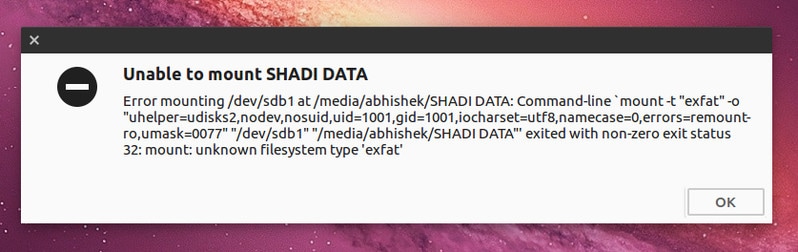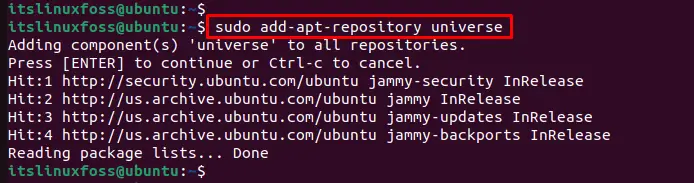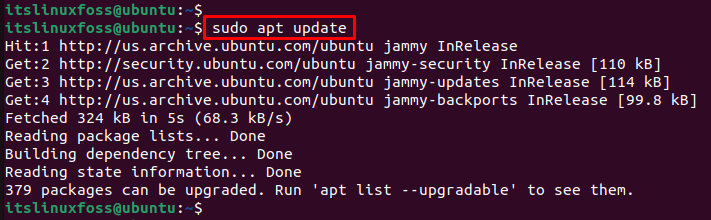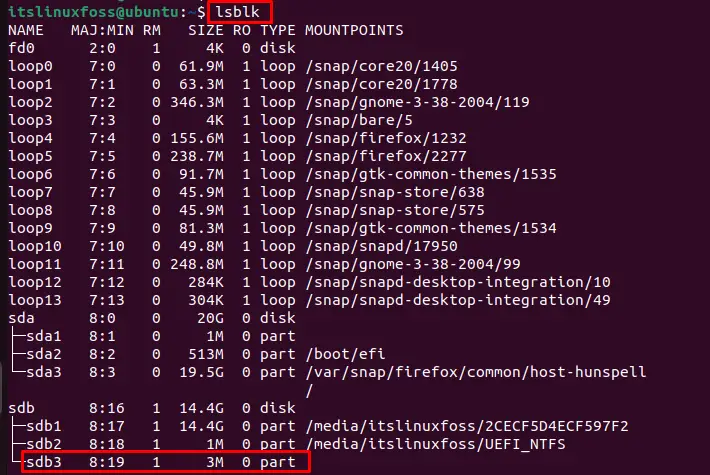- Монтирование exFAT в Ubuntu
- Монтирование exFAT в Ubuntu
- Форматирование exFAT в Linux
- Выводы
- Почему в Linux не открывается exFAT (РЕШЕНО)
- Связанные статьи:
- How to Mount and Use an exFAT Drive on Ubuntu Linux [Quick Tip]
- Problem mounting exFAT disk on Ubuntu
- The reason behind this exFAT mount error
- How to Mount an exFAT Drive on Ubuntu Linux?
- Prerequisite: Install exFAT Driver
- Enable Universe Repository
- Update the Packages List
- Install the exFAT Driver
- How to Mount an exFAT Drive on Ubuntu Linux?
- How to Unmount an exFAT Drive on Ubuntu Linux?
- Conclusion
Монтирование exFAT в Ubuntu
Файловая система FAT использовалась в качестве основной файловой системы в ранних версиях Windows, а потом начала применяться преимущественно для внешних носителей информации и различных флешек. Но у этой файловой системы есть несколько недостатков, самый заметный из которых — максимальный размер файла не более 4 Гигабайт.
В Microsoft были озабочены этой проблемой, и поэтому ещё в 2006 году была выпущена улучшенная версия этой файловой системы — exFAT. Здесь теоретический лимит на размер файла составляет уже 16 Эксабайт, что даже больше, чем достаточно. Но, как и другие продукты Microsoft, эта файловая система имеет закрытый исходный код и по умолчанию в Linux не поддерживается. В этой статье мы поговорим о том, как выполняется монтирование exFAT в Ubuntu
Монтирование exFAT в Ubuntu
Если вы попытаетесь примонтировать флешку или другой раздел, отформатированный в exFAT, в операционной системе Linux, то получите ошибку «mount: unknown filesystem type exfat», потому что эта файловая система не поддерживается.
Исправить такую проблему достаточно просто. Для этой файловой системы реализована поддержка Linux с помощью виртуальной файловой системы fuse. Для установки всех необходимых компонентов просто выполните:
sudo apt install exfat-fuse exfat-utils
После этого можно примонтировать раздел с exFAT ubuntu обычной командой монтирования:
Или же через файловый менеджер, просто найдите нужный раздел и откройте его:
Форматирование exFAT в Linux
Если вы хотите создать новый раздел в файловой системе exFAT, то для этого достаточно выполнить команду:
sudo mkfs -t exfat /dev/sdb1
Здесь /dev/sdb1 — адрес вашего раздела, который вам необходимо отформатировать в новую файловую систему.
Выводы
В этой небольшой статье мы разобрали, как примонтировать exFAT Ubuntu 18.04. Несмотря на то, что статья писалась про Ubuntu, эти команды будут работать и для большинства дистрибутивов, основанных на этой операционке.
Обнаружили ошибку в тексте? Сообщите мне об этом. Выделите текст с ошибкой и нажмите Ctrl+Enter.
Почему в Linux не открывается exFAT (РЕШЕНО)
Файловая система exFAT была представлена в 2006 году и была добавлена в более старые версии Windows с обновлениями для Windows XP и Windows Vista. exFAT оптимизирована для флэш-накопителей — она разработана для облегчённой файловой системы, такой как FAT32, но без дополнительных функций и дополнительных ресурсов NTFS и без ограничений FAT32.
Как и NTFS, exFAT имеет очень высокие ограничения на размеры файлов и разделов, что позволяет хранить файлы намного больше, чем 4 ГБ, разрешённые в FAT32.
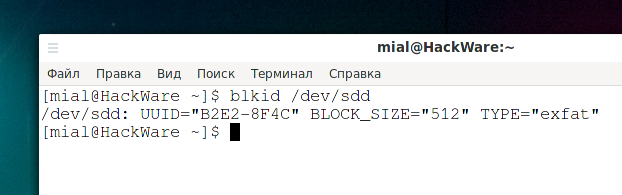
Хотя exFAT не совсем совместим с FAT32, он более широко совместим, чем NTFS. В то время как Mac OS X поддерживает только NTFS только для чтения, Mac предоставляет полную поддержку чтения и записи для exFAT. Доступ к дискам exFAT в Linux можно получить, установив соответствующее программное обеспечение. PlayStation 4 поддерживает exFAT; PlayStation 3 нет. Xbox One поддерживает его, а Xbox 360 — нет.
Совместимость: Работает со всеми версиями Windows и современными версиями Mac OS X, но требует дополнительного программного обеспечения для Linux. Больше устройств поддерживают exFAT, чем NTFS, но некоторые, особенно старые, могут поддерживать только FAT32.
Ограничения: Можно сказать, что ограничений по размеру файлов или разделов нет.
Идеальное использование: используйте его, когда вам нужен больший размер файла, чем предлагает FAT32, и когда вам нужно больше совместимости, чем предлагает NTFS. Предполагая, что каждое устройство, с которым вы хотите использовать накопитель, поддерживает exFAT, вы должны отформатировать ваше устройство с exFAT вместо FAT32.
NTFS идеально подходит для внутренних накопителей, тогда как exFAT, как правило, идеально подходит для флэш-накопителей. Однако иногда вам может потребоваться отформатировать внешний диск в FAT32, если exFAT не поддерживается на устройстве, с которым вам необходимо его использовать.
Поддержка exFAT должна уже присутствовать на уровне ядра, но если у вас какие-то проблемы с данной файловой системой, то установите драйвер и пакет утилит, включающий программу-помощник монтирования.
Для установки в Debian, Linux Mint, Ubuntu, Kali Linux и их производные:
sudo apt install exfat-fuse exfat-utils
Для установки в Arch Linux и производные:
После установки пакета exfat-utils, если в вашей системе настроено автоматическое монтирование подключаемых карт памяти и дисков, система сама смонтирует носитель с файловой системой exFAT. Либо для ручного монтирования используйте команду mount как обычно:
sudo mount /dev/РАЗДЕЛ/ /ТОЧКА/МОНТИРОВАНИЯ/
Она, в свою очередь, воспользуется программами-помогателями /sbin/mount.exfat (/sbin/mount.exfat-fuse), но вам об этом не нужно заботиться — mount правильно определит файловую систему и смонтирует вашу карту памяти или флешку как надо.
Связанные статьи:
How to Mount and Use an exFAT Drive on Ubuntu Linux [Quick Tip]
Brief: This quick tutorial shows you how to enable exFAT file system support on Ubuntu and other Ubuntu-based Linux distributions. This way you won’t see any error while mounting exFAT drives on your system.
Problem mounting exFAT disk on Ubuntu
The other day, I tried to use an external USB key formatted in exFAT format that contained a file of around 10 GB in size. As soon as I plugged the USB key, my Ubuntu 16.04 throw an error complaining that it cannot mount unknown filesystem type ‘exfat’.
The exact error message was this:
Error mounting /dev/sdb1 at /media/abhishek/SHADI DATA: Command-line `mount -t “exfat” -o “uhelper=udisks2,nodev,nosuid,uid=1001,gid=1001,iocharset=utf8,namecase=0,errors=remount-ro,umask=0077” “/dev/sdb1” “/media/abhishek/SHADI DATA”‘ exited with non-zero exit status 32: mount: unknown filesystem type ‘exfat’
The reason behind this exFAT mount error
Microsoft’s favorite FAT file system is limited to files up to 4GB in size. You cannot transfer a file bigger than 4 GB in size to a FAT drive. To overcome the limitations of the FAT filesystem, Microsoft introduced exFAT file system in 2006.
As most of the Microsoft related stuff are proprietary, exFAT file format was no exception to that. Microsoft has been open sourcing few of its technologies and exFAT is one of them. The newly open sources exFAT file system will be supported in the upcoming Linux Kernel 5.4 release. You may check your Linux kernel version to make things sure.
But for Linux Kernel 5.3 and lower versions, it remains a proprietary software. Ubuntu and many other Linux distributions don’t provide the proprietary exFAT file support by default. This is the reason why you see the mount error with exFAT files.
Recommended Read:
How to Mount an exFAT Drive on Ubuntu Linux?
exFAT (Extended File Allocation Table) is a file system that is used to store and access large files on removable drives, such as USB flash drives and SD cards. By mounting the exFAT drive, Linux can read and write to the drive, allowing for file transfer and storage between Windows and Linux systems.
This article demonstrates the step-by-step procedure to mount an exFAT drive on Ubuntu Linux.
Prerequisite: Install exFAT Driver
To mount an exFAT drive on Ubuntu, install the necessary exFAT driver first. If the drivers are already installed in the system, skip the prerequisite step and go to step 1:
Enable Universe Repository
To enable the universe repository in the system, add the “universe” repository with the “sudo” privilege as below:
$ sudo add-apt-repository universe
Update the Packages List
Open a terminal and update your package manager’s package list by running the below script:
Install the exFAT Driver
To install the exFAT driver by running the below script. It will install all required dependencies and configured files:
$ sudo apt install exfat-fuse exfat-utils #Debian/Ubuntu-based $ sudo yum install fuse-exfat exfat-utils #CentOS $ sudo dnf install fuse-exfat exfat-utils #Fedora
How to Mount an exFAT Drive on Ubuntu Linux?
Once the prerequisites are installed on your system, head to the below steps to mount a drive on Ubuntu.
Step 1: Create a Mounting Point
To create a mount point for the drive, the mkdir command is utilized for making a directory. This is where the drive will be mounted in the file system. For instance, create a directory “exfat” in the /media/itslinuxfoss directory by running the below script:
$ sudo mkdir /media/itslinuxfoss/exfat
Step 2: Check the Drive Name
Check the name of the drive by running the “lsblk” command. The name of the drives will be in the NAME column, so the user can pick one for mounting the drive:
We choose the “sdb3” partition to mount an exFAT drive on Ubuntu.
Step 3: Mount the Drive
To mount the drive, specify the drive name from the above step where you want to mount it in the system. For instance, we choose the “/dev/sdb3” drive for mounting with the mount point “/media/itslinuxfoss/exfat” via the sudo privilege:
$ sudo mount -t exfat /dev/sdb3 /media/itslinuxfoss/exfat
The “sdb3” drive is mounted, and users can access its contents through the mount point “/itslinuxfoss/media/exfat”.
How to Unmount an exFAT Drive on Ubuntu Linux?
For unmounting the drive, users can utilize the umount command. Before execution, the user must be sure that a particular drive is already mounted in the system:
$ sudo umount /media/itslinuxfoss/exfat
That’s how an exFAT drive can be mounted on Ubuntu.
Conclusion
To mount the exFAT drive, first create a directory (mount point) using the “mkdir” command in Ubuntu. Afterward, get the drive name for mounting that can be displayed using the “lsblk” command. Finally, use the mount command to mount that specific drive/media/storage. This article has explained the step-by-step procedure to mount an exFAT drive on Ubuntu Linux.